批量加属性
功能描述
批量为装配及其零部件添加属性和属性值。
启用筛选
在批量加属性对话框,勾选启用筛选后,在属性名称(表头)上单击,弹出筛选属性对话框。可输入字符进行模糊匹配。
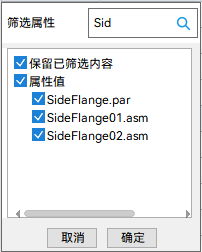
- 保留已筛选内容:
- 勾选,保留批量加属性对话框当前显示的条目,与新的搜索结果合并显示。
- 不勾选,清除批量加属性对话框当前显示的条目,并显示新的筛选结果。
- 属性值:匹配的条目。
区分大小写。
操作方法
- 要为当前活动窗口的装配批量加属性,在功能区,选择智能工具选项卡→批量加属性,弹出 批量加属性对话框。Note:当前活动窗口的装配将被关闭,并自动加载到“批量加属性”对话框。因此,务必提前保存所做的修改。
-
(可选)要为历史装配批量加属性,在 批量加属性对话框,单击打开装配,在弹出的对话框,重新选择要加属性的装配文件。
-
根据需要,单击对应功能按钮,在弹出的对话框设置属性的添加规则。
注意:如果在批量加属性对话框,单击取消。则不执行加属性操作,并退出批量加属性对话框。
批量写入属性:设置属性写入规则后,单击开始写入,属性和属性值将被添加到 批量加属性对话框。如果有同名属性存在,则旧属性值将被覆盖。有三种写入类型:
-
类型“普通”:可对零件和装配分别设置不同的属性添加规则。增量数字需要写在{}里。勾选包括零件、包括部件、包括总装以将规则应用于零件、部件、总装。
例如:下图中,对装配件(1)设置属性添加规则(2),其结果为(3)。
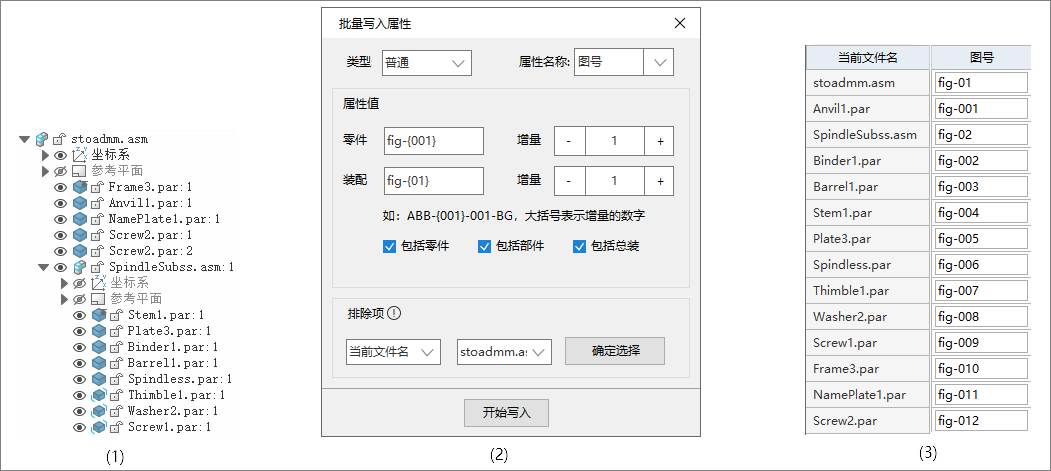
- 类型“高级”:属性值将按层级进行编号。
例如:下图中,对装配件(1)设置属性添加规则(2),其结果为(3)。

- 类型“高级递增”:属性值将按层级进行递增编号。
例如:下图中,对装配件(1)设置属性添加规则(2),其结果为(3)。
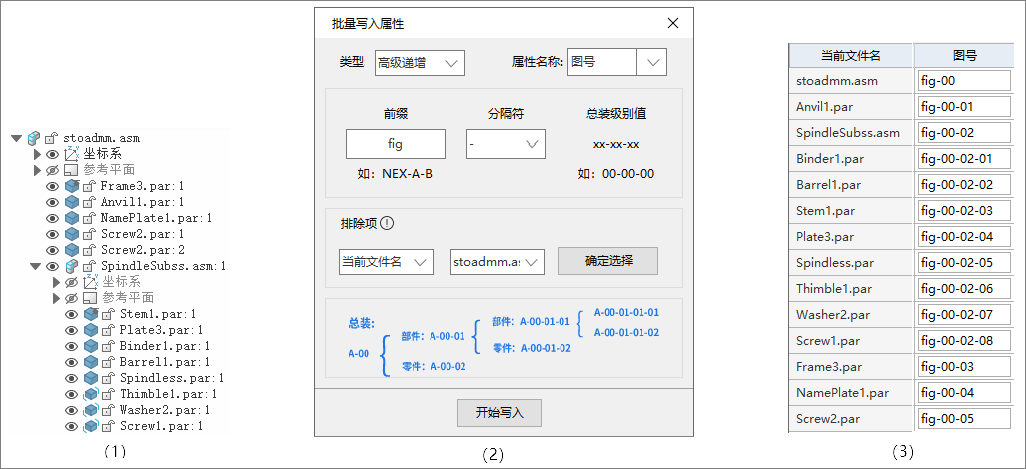
- 排除项:用于排除不需要写入属性的零部件。单击确定选择后,对应零部件被标记为“不更改”
 。
。
批量复制属性:可为零部件添加相同的属性值。单击开始写入,属性和属性值将被添加到 批量加属性对话框。
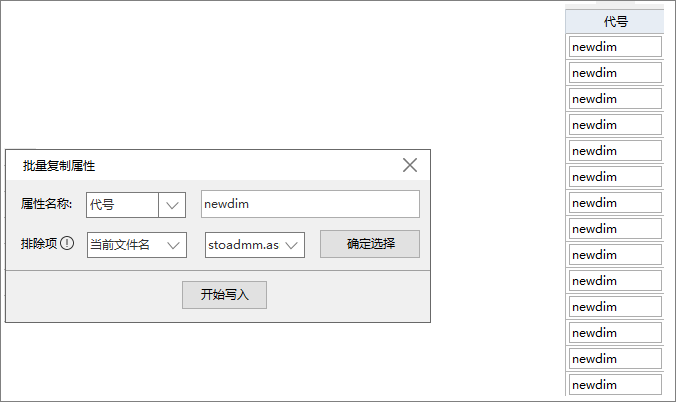
批量写入数量:单击批量写入数量时,即自动为零部件添加数量属性和属性值。
批量替换:仅对新添加的属性值进行替换。
生成BOM层级:单击生成BOM层级时,即自动为零部件添加BOM层级。
导出至Excel:可将当前装配体的属性值输出至Excel表。
选择模板导出:可将当前装配体的属性值导出到自定义的Excel模版中。
批量写入外形尺寸:将当前的模型的最大外形尺寸(包围盒立方体尺寸)添加至 BOM属性中。尺寸格式:500x500x500,x为小写,默认2位小数,单位:mm 。
-
类型“普通”:可对零件和装配分别设置不同的属性添加规则。增量数字需要写在{}里。勾选包括零件、包括部件、包括总装以将规则应用于零件、部件、总装。
-
在批量加属性对话框,单击执行操作。执行完毕后,“问题”列显示操作结果。

